Menuen Indstillinger rummer følgende muligheder:
- Kodeord
- Personoplysninger
- Advisering
- Papirkopi
- SMS
- Layout
- Forsidens elementer
- Forsideindstillinger
- Alternativt sprog
- MobilIntra
OBS. Hvis du ikke ser alle punkter i menuen på din computer, skyldes det sandsynligvis, at skolen har valgt at begrænse forældrenes muligheder for selv at konfigurere ForældreIntra.
Klik på et af ovenstående links for at få mere at vide.
Kodeord |
Første gang du logger på ForældreIntra, skal du du indtaste det brugernavn og den adgangskode, som du har fået udleveret af skolen. Herefter bliver du bedt om at indtaste en ny adgangskode, efter eget valg. Den selvvalgte kode kan ændres, så ofte det ønskes. Kodeordet skal være på minimum 6 tegn. Det anbefales at vælge et kodeord, som er let at huske, men som er svært at gætte for andre. For at ændre kodeordet, skal du klikke på menuen Indstillinger i venstre side af skærmen, og derefter klikke på Kodeord:
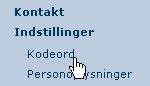
Du skal benytte samme brugernavn til ForældreIntra for de forskellige klasser, hvis du har flere børn i skolen. Hvis du har fået udleveret flere forskellige brugernavne, kan du bede skolen om at tildele dig det samme brugernavn til alle børn.
Personoplysninger |
Klik på Indstillinger > Personoplysninger for at se og evt. ændre dit telefonnummer, din e-mailadresse mm.
Hvis du foretager ændringer i indstillingerne gemmes de i en liste i SkoleIntra. De bliver ikke overført direkte til forældredatabasen. Hvis du oplever, at dine indtastede ændringer forsvinder igen og ikke er blevet rettet, anbefales det, at du henvender dig til skolens kontor, så du sikrer dig, at de korrekte oplysninger bliver lagt ind i skolens elevadministrationssystem. Det er nemlig en manuel proces.
Hvis du ønsker det, kan du vælge at blokere for, at din adresse, telefonnummer og e-mailadresse vises i klasselister i ForældreIntra:

Advisering |
Under menupunktet Indstillinger > Advisering kan du tilmelde sig en adviseringstjeneste, der én gang i døgnet udsender en e-mail til din private e-mail-adresse, hvis der er kommet noget nyt i ForældreIntra. Den udsendte e-mail indeholder en oversigt over de nye oplysninger, lærere eller forældre har lagt ind i en klasses ForældreIntra inden for det seneste døgn. Det betyder, at du ikke er nødt til at åbne ForældreIntra hver dag, hvis du ikke er blevet adviseret om nyt på ForældreIntra. Der udsendes en adviseringsmail:
- når lærere eller forældre tilføjer opslag på klassens opslagstavle
- når lærerne eller forældre opretter eller sender en meddelelse til klassens forældre
- når lærere eller forældre uploader forsidebilleder
- når lærere eller forældre sender en besked til en forældre
- når lærerne opretter en ny tilmeldingsliste til et arrangement eller en samtale
- når lærerne eller forældre opretter nye debatrum eller skriver nye indlæg
- når lærerne udgiver ugeplaner i ForældreIntra
- når lærerne ændrer klassens scrapbog
- når lærerne udgiver elevplaner eller udviklingsplaner
- når forældre eller lærere opretter en ny billedsamling i klassens fotoalbum
Bemærk at når du ændrer indstillingen, gælder ændringen for alle klasser.
Under Indstillinger > Advisering kan man også til- og fravælge påmindelsesdialogen, som dukker op, når man logger ind i ForældreIntra. Påmindelsesdialogen informerer om ulæste beskeder.
Papirkopi |
Under menupunktet Indstillinger > Papirkopi, kan du til- eller fravælge, at dit barn skal have udleveret en papirkopi af dokumenter, som lærerne lægger i ForældreIntras dokumentarkiv.
Bemærk at når du ændrer indstillingen, gælder ændringen for alle klasser.
SMS |
Nogle skoler benytter en funktion i SkoleIntra til at sende SMS-beskeder til forældre om fx aflysninger, vikardækning og fravær. For at kunne modtage SMS-beskeder skal feltet være markeret, og brugerens mobilnummer skal være registreret i SkoleIntras database.
Layout |
Under menupunktet Indstillinger > Layout kan du ændre farve og udseendet af menufelt, sidehoved, sidefod samt bjælker og overskrifter på ForældreIntras forside.
Bemærk at når du ændrer indstillingen, gælder ændringen for alle klasser.
Forsidens elementer |
Under menupunktet Indstillinger > Forsidens elementer, kan du tilrette elementerne på din personlige forside. Skolen bestemmer hvilke af mulighederne, der skal være tilgængelige i den enkelte klasse. Inden for de rammer, som skolens valg sætter, kan du ændre forsiden efter behag. Du kan til- og fravælge elementer, placere de valgte elementer i venstre eller højre spalte og ændre rækkefølgen af elementerne. Det gøres ved at trække elementerne på plads ved hjælp af musen.
Bemærk at ændringer gælder for den enkelte klasse. Hvis du har flere børn på skolen, kan forsiderne konfigureres forskelligt.
Forsideindstillinger |
Under menupunktet Indstillinger -> Forsideindstillinger, kan du til- eller fravælge visning af elementer på forsiden. Du kan også indstille hvor mange dokumenter og meddelelser, du gerne vil have vist.
Der kan kun vælges mellem de typer af information, som skolen har valgt at gøre tilgængelig i ForældreIntra for den aktuelle klasse.
Bemærk at ændringer gælder for den enkelte klasse. Hvis du har flere børn på skolen, kan forsiderne konfigureres forskelligt.
Skolen kan vælge at nulstille dine forsideindstillinger, fx i forbindelse med at en klasse tager nye muligheder i ForældreIntra i brug.
Alternativt sprog |
Under menupunktet Indstillinger > Alternativt sprog kan du vælge at få oversat ForældreIntras menupunkter. Vælges et andet sprog end dansk, vises en oversættelse af menupunket, når du fører musepilen hen over det.
MobilIntra |
Under menupunktet Indstillinger -> MobilIntra, kan du tilpasse din forside på MobilIntra.
Når du har adgang til ForældreIntra, har du også automatisk adgang til MobilIntras forældredel. MobilIntra er en neddroslet udgave af SkoleIntra, som er tilpasset visning på mobiltelefonens skærm. MobilIntra er optimeret til moderne smartphones som fx iPhone og Android telefoner. Adressen på MobilIntra er [skolens URL]/mobil. Det vil sige, at hvis din skole har internetadressen www.skolen.dk, så vil mobiladressen hedde www.skolen.dk/mobil.
Forsiden i ForældreIntra Mobil er en ikonbaseret menu. Forsidemenuens ikoner kan flyttes rundt efter behag, så de mest brugte funktioner ligger øverst. Du kan evt. fjerne ikke benyttede funktioner fra menuen ved at flytte dem over i kolonnen med titlen "Ikke anvendt".